Wise care 365 評測 – 最快的 PC Cleaner 軟件
已發表: 2022-02-13這個Wise care 365 評論讓您更好地了解這個軟件。 如您所知,新 PC 的運行速度比舊 PC 快。 因為隨著時間的推移,PC 會積累緩存、垃圾文件、惡意軟件……當您想要像新的一樣運行您的 PC 時,您必須使用 Internet 安全產品和 PC 清潔軟件。 我建議您使用 AVG 安全產品( 20% 折扣鏈接)。
其他提高 PC 速度的重要軟件是 PC 清潔軟件。 市場上有許多免費和高級 PC 清潔軟件 PC 優化軟件。 在本文中,我將回顧一款便宜且最好的 PC 清潔軟件 Wise care 365。如果您願意,可以閱讀如何手動提高計算機速度。
目錄
智慧關懷365評論
我可以說它是最好的軟件,因為它的性能非常好。 這是一個非常便宜的價格。 該軟件的最大優點是,您可以購買終身許可證,而您需要在其他軟件上花費數年或數月的時間。 它可以清除緩存、提高啟動速度、修復註冊表錯誤等等。 該軟件最好的部分是,與其他清潔軟件相比,它的掃描和修復過程非常快。 它甚至可以為您提供文件/磁盤橡皮擦選項,這是高安全性所必需的。 在這裡,我將討論一些功能。
電腦檢查
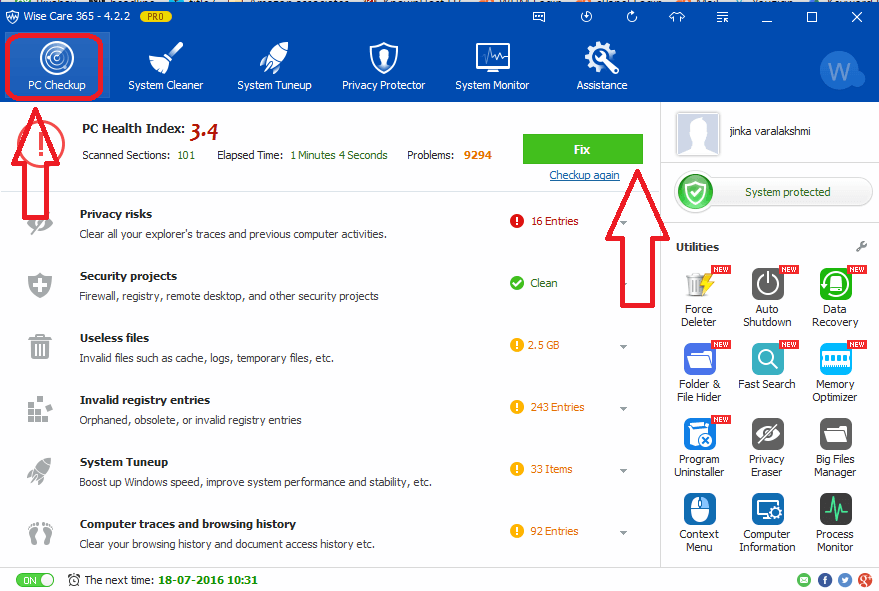
它是 Wise care 365 中的第一個也是重要的選項。您需要經常檢查它。 看上面的截圖,發現太多有風險的文件。 在用其他免費的清潔軟件掃描我的電腦後,我已經掃描了它。 所以我可以說它找到了許多其他清潔軟件找不到的文件和系統痕跡。 當您使用此選項時,它將掃描您的 PC 以查找以下問題。 您可以通過單擊“修復”按鈕來修復所有這些問題。 如果需要,您可以通過單擊特定選項來忽略其中任何一個。
隱私風險:
此選項將搜索文件瀏覽器以前的痕跡和您的計算機以前的活動,例如查看過的圖片、音樂、訪問過的文件和訪問過的頁面的歷史記錄。 修復此問題將清除您之前的所有活動。
安全項目
它將檢查任務管理器、註冊表編輯器、文件夾選項、Windows 自動更新和 Windows 防火牆的有效性。 如果這些選項中的任何一個設置不正確,修復它將自動設置所有內容。
無用文件
它檢查由 Windows 和其他應用程序創建的垃圾文件。 它還將搜索無效的快捷方式、縮略圖緩存、內存轉儲文件、錯誤報告文件、Windows 更新文件、系統日誌文件、遠程桌面緩存文件、Windows 字體緩存、無效的開始菜單、Windows Metro 緩存、Windows Installer 緩存、Windows Winsxs備份、MS Office、Windows 系統緩存、無效計劃任務、所有瀏覽器緩存和所有應用程序創建的緩存。 修復它會刪除所有無用的文件。
無效的註冊表項
它將檢查無效的路徑和文件離開註冊的應用程序、無效的文件擴展信息、無效的註冊幫助文件、無效的 Windows 防火牆設置、無效的字體信息、缺少共享的動態鏈接庫、訪問文件和編輯文檔的歷史記錄、無效的卸載信息、過時的啟動菜單項、無效的啟動程序、無效的聲音和事件設置、由病毒、間諜軟件或惡意軟件創建的惡意條目、無效的應用程序設置、無效的 Windows 服務和缺少 MUI 緩存參考。
系統調優
它通過優化 PC 來提高 PC 性能。 它將優化預取參數以提高啟動速度。 它將禁用清除windows分頁文件功能,並減少應用程序在關機時的空閒,以提高關機速度。 它將關閉凍結的進程以避免系統崩潰。 它將優化以加速桌面顯示、縮略圖顯示和任務欄預覽。 它將優化處理器性能以順利運行遊戲和應用程序。 它將優化文件系統、文件資源管理器、前端組件的外觀、內存的默認設置以提高 PC 性能。 它將優化局域網連接、DNS 速度、網頁速度、以太網卡性能、網絡轉發能力、網絡設置、TTL 設置以提高網絡性能。
計算機痕跡和瀏覽歷史
它將清除您所有的文檔歷史記錄和瀏覽歷史記錄。
系統清潔劑
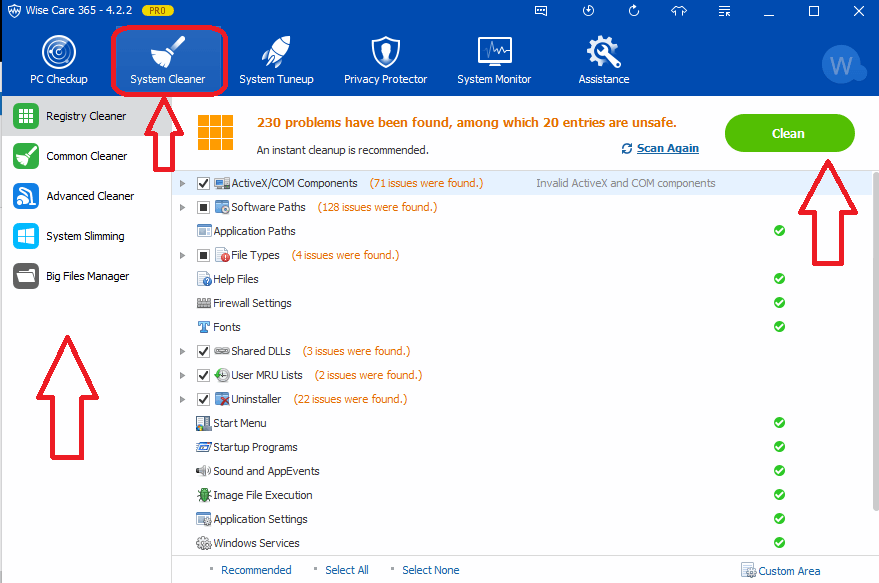
此選項為您提供註冊表錯誤,您可以使用簡單的選項修復它們。 它在左側菜單上有更多選項。 您需要選擇每一個並掃描它們並修復它們。
註冊表清理器
此選項將查找 ActiveX/COM 組件、軟件和應用程序路徑、文件和幫助類型、防火牆設置、字體、共享 DLL、用戶 MRU 列表、卸載程序、開始菜單、啟動程序、聲音和應用程序事件、圖像中的問題和錯誤文件執行、應用程序設置、Windows 服務、MUI 緩存和無效的上下文菜單項。
普通清潔劑
它將清除 Windows 系統日誌文件、緩存文件、安裝程序緩存、轉儲文件、錯誤報告文件、快捷方式等與 Windows 系統相關的內容。 它將清除所有瀏覽器歷史文件和所有其他應用程序文件。 它將清除 Windows 和應用程序的痕跡、瀏覽器歷史痕跡、Windows 組件和 cookie 的痕跡。
高級清潔劑
高級清理程序將有助於找到更多無用的文件並從磁盤驅動器中釋放更多空間。 您可以選擇任何特定驅動器,也可以選擇所有驅動器。

系統瘦身
它將清除不需要的已安裝文件,以降低您的 PC 性能。 在瘦身的同時,它會自動為您的 PC 創建一個還原點。 這樣您就可以在發現任何問題時恢復到以前的狀態。
大文件管理器
此選項將在您的系統中找到非常大的文件,例如電影文件。 如果您不想要它們中的任何一個,您可以刪除它們以釋放硬盤驅動器中的一些空間。
系統調優
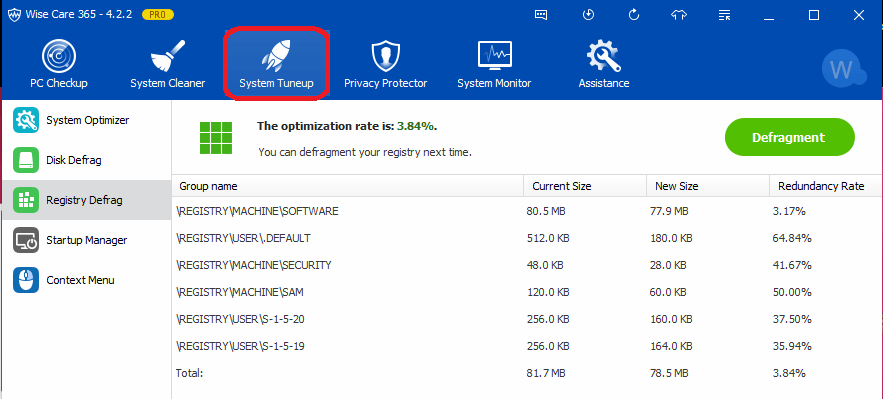
如果您使用前兩個選項,則可能不需要此選項。 不過,如果您願意,可以使用此選項。 它有更多的選擇。
系統優化器
它將優化您的 PC 及其文件以提高您的 PC 性能。 如果您使用了前兩個選項,則無需使用此選項,因為它會顯示所有選項都已優化。
磁盤碎片整理和註冊表碎片整理
您需要定期使用這兩個選項。 它必須提高您的 PC 速度。
啟動管理器
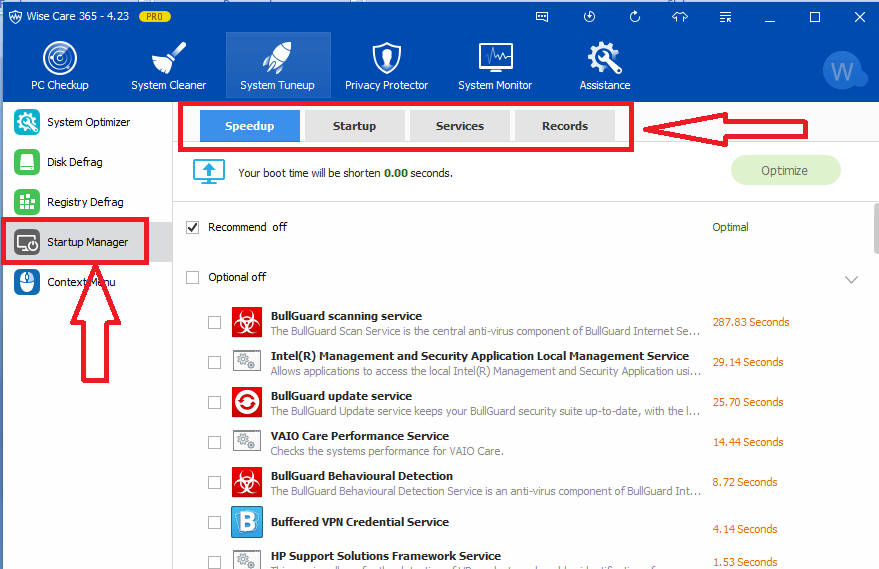
您可以查看從您的操作系統啟動的所有程序。 您還可以查看它們的加載速度。 它會推荐一些程序關閉。 您可以關閉任何啟動程序以提高 PC 啟動速度。 您還可以在“啟動”和“服務”選項卡下查看和禁用啟動程序和服務。
上下文菜單
您可以使用此選項啟用/禁用上下文菜單項。
隱私保護者
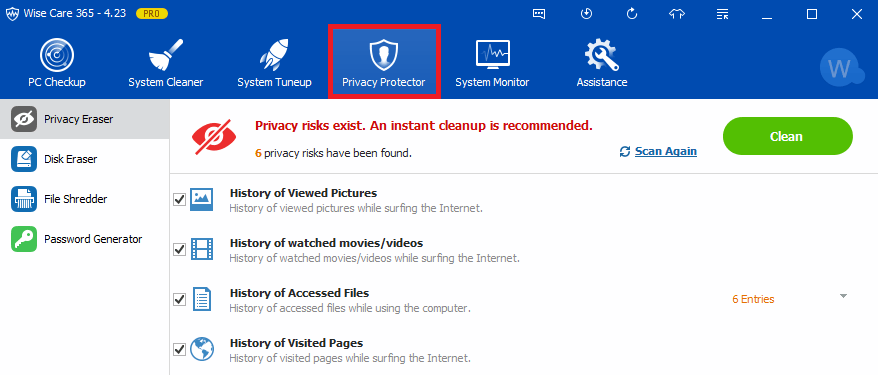
它將清除您在 PC 上的活動歷史記錄,例如查看的文件跟踪。 當您使用前兩個選項時,您可能不需要此選項。 它有更多的選擇。
隱私橡皮擦
它將刪除查看過的圖片、電影、文件和頁面的歷史記錄。
磁盤橡皮擦
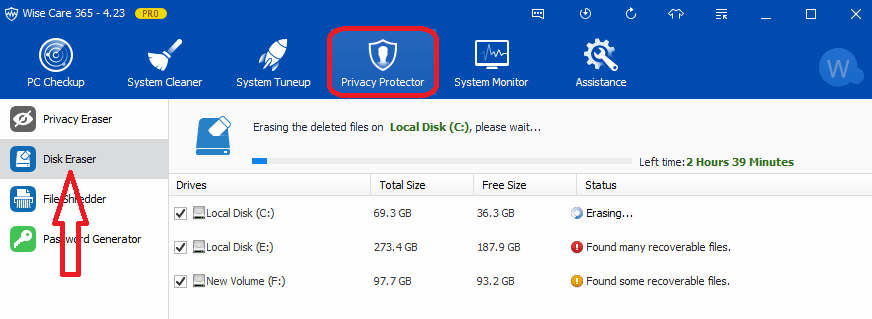
對於那些想要高安全性的人來說,這是最好的選擇。 當您想擦除磁盤空間時,您可能已經購買了其他軟件。 當您擁有 wise care pro 時,您甚至可以省錢。 因為它可以為你做磁盤擦除。 使用此選項時要小心。 它將擦除可以通過數據恢復工具恢復的所有數據。 當您刪除計算機上的任何文件時,操作系統不會刪除該文件,而是會隱藏該文件。 因此,通過使用 EaseUs 數據恢復等數據恢復工具,您可以恢復已刪除的文件。 如果您使用此選項,您甚至可以刪除已刪除的文件。 這樣即使數據恢復工具也無法恢復已刪除的文件。 如果您需要高安全性,可以使用此選項。 磁盤橡皮擦選項將花費太多時間,具體取決於您的磁盤大小。
文件粉碎機
此選項將完全刪除粉碎的文件,並且它們無法恢復。 此選項將防止粉碎文件通過覆蓋其原始空間來恢復。
密碼生成器
此選項將有助於生成強密碼。 您可以選擇包含數字字符和特殊符號。
系統監視器
在此選項卡下,您可以查看正在運行的進程及其 CPU、內存使用情況。 您還可以檢查您的計算機硬件概述。 您可以查看處理器、主板、內存、顯卡、硬盤、網絡適配器和聲卡的詳細信息。
備份
該軟件不僅可以清理您的 PC,還可以為您提供快速備份和恢復選項。 您可以創建系統還原選項。 您還可以備份您的註冊表。
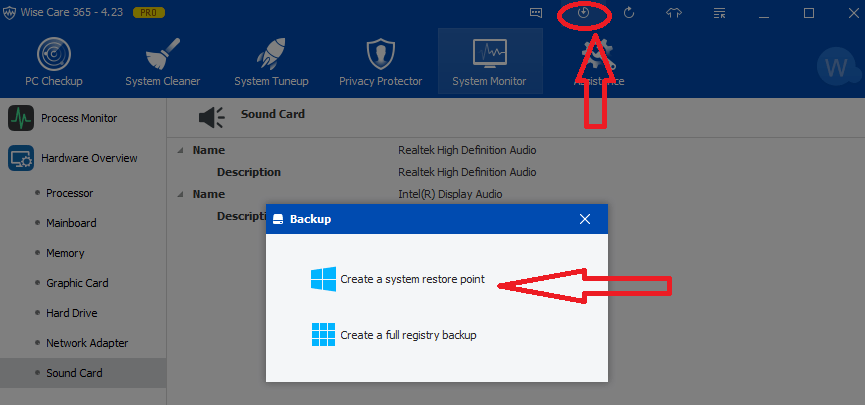
只需單擊右上角的備份符號。 您將在上面的屏幕截圖中看到小窗口顯示。
單擊創建系統還原點。 它將立即創建系統還原點。
如果要將系統還原到回溯日期。 只需單擊備份選項旁邊的恢復選項。 選擇系統還原選項。 選擇所需的還原點。 點擊恢復。 它將您的 PC 恢復到回溯日期。
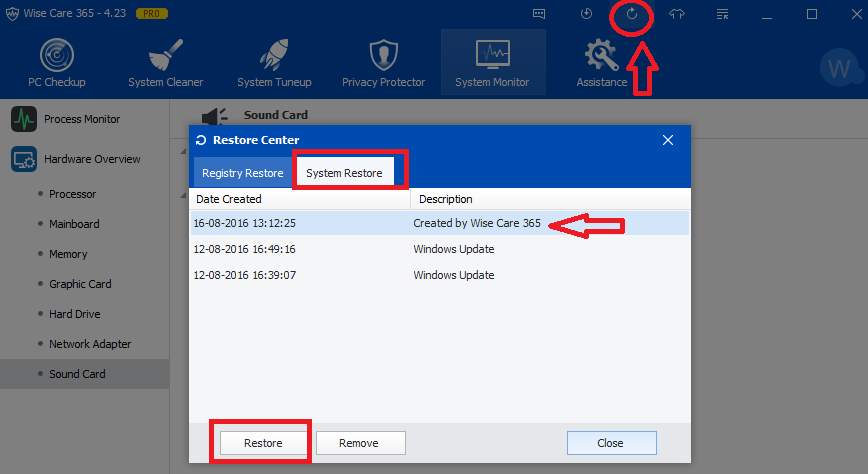
自動垃圾清理
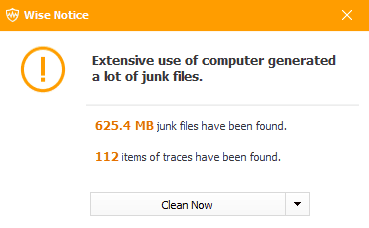
該軟件在後台運行。 當你的電腦積累了更多的垃圾文件時,它會自動在你的電腦右下角顯示一條通知。 只需按一下“清理”按鈕,它就會清理垃圾文件。
檢查啟動速度
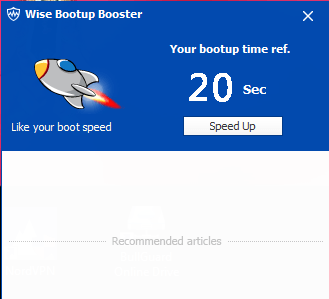
每次系統啟動後,該軟件都會自動顯示您的啟動速度。 當您對啟動速度不滿意時,您可以通過進入啟動選項來禁用不必要的啟動程序。
價格&折扣
我覺得它比其他高級軟件更便宜。 因為它在終身許可證中可用。 購買一次,享受終身更新。
一個 PC 許可證花費您 69.95 美元,而 3 個 PC 許可證花費您 89.95 美元。 我們的讀者可獲得 40% 的特別折扣。
- 單擊此處以 41.97 美元的價格購買一台 PC 許可證
- 單擊此處以 53.95 美元的價格購買 3 個 PC 許可證
與其購買 1PC 許可證,不如購買 3 PC 許可證。 因為您將以巨大的折扣價獲得 3 台 PC 許可證。
結論
我可以說它是任何 PC 的必備軟件。 由於其終身許可證、60 天退款保證和最佳性能,我可以建議您嘗試一下。 當你嘗試這個時,你一定會喜歡這個。
| 優點優點 | 缺點_ |
|
|
希望我的 Wise care 365 評論能讓您對這個軟件有一個很好的了解。 如果您喜歡它,請通過與您的朋友分享來幫助我們。 您也可以在 Facebook 和 Twitter 上關注我們。 訂閱 YouTube 上的 WhatVwant 頻道以獲取定期更新。
